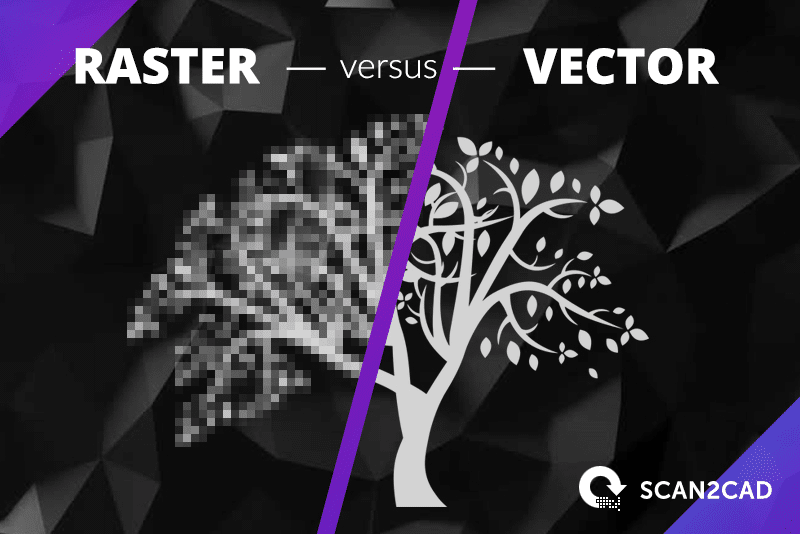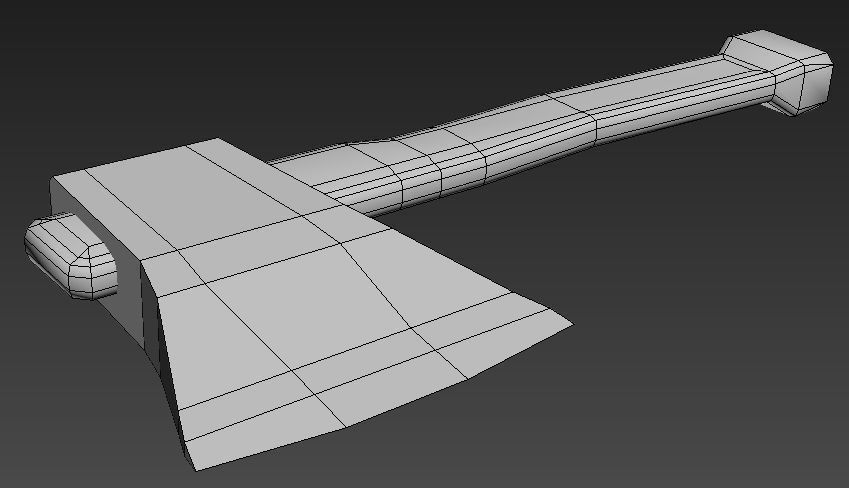Cách chuyển bản phác thảo thành mô hình 3D
Ngày nay, có nhiều cách khác nhau để thiết kế một sự vật hai hoặc ba chiều. Nhà thiết kế có thể sử dụng nhiều phương pháp để thiết kế chẳng hạn như sử dụng các phần mềm kỹ thuật số, vẽ tay hay kết hợp cả 2. Tuy nhiên, nếu kết hợp cả 2 phương pháp sẽ phức tạp hơn.
Trong bài viết này, chúng ta sẽ xem xét cách bạn có thể chuyển một bản vẽ thủ công thành hình ảnh hoặc mô hình 3D. Lưu ý là quá trình chuyển đổi khác nhau tùy thuộc vào độ phức tạp của hình ảnh hoặc mô hình 3D. Cùng tham khảo từng bước và tạo lập thói quen trong quá trình làm việc.
Chuyển sang kỹ thuật số
Sau khi đã vẽ hình ảnh 2D trên giấy hoặc thiết bị quét, quá trình chuyển đổi số hóa bản phác thảo 2D sẽ được diễn ra. Việc này có thể được thực hiện bằng thiết bị quét như máy quét tích hợp trên máy in giấy hoặc smartphone. Nếu dùng điện thoại, bạn nên tải xuống ứng dụng quét phù hợp, chẳng hạn như Adobe Scan , Microsoft Office Lens hoặc Swift Scan.
Để tạo bản phác thảo kỹ thuật số, bạn có thể sử dụng các thiết bị vẽ điện tử (ví dụ: máy tính bảng và bút). Nếu bạn muốn tiết kiệm thời gian hơn, bạn thực nên hiện bản vẽ của mình trên nền tảng dựa trên vector, chẳng hạn như Adobe Illustrator, vì bạn sẽ không cần vector hóa hình ảnh.
Vector và Raster
Sau khi số hóa bản phác thảo bằng bút và giấy của bạn, bây giờ bạn phải vector hóa bản vẽ. Đó là bởi vì hầu hết các nền tảng quét đều xuất bản quét của bạn ở định dạng tệp vô hướng (ngược với vectơ), chẳng hạn như JPG. Điều này gây khó khăn cho việc chỉnh sửa các tính năng riêng lẻ trên hình ảnh của bạn hoặc chia tỷ lệ hình ảnh mà không làm giảm chất lượng.
Để khắc phục điều này, bạn có thể vectơ hóa hình ảnh để biến nó thành một tập hợp các tính năng được tính toán bằng toán học để có thể dễ dàng thao tác. Sau đó, vector hóa hình ảnh của mình bằng cách tải nó lên phần mềm thiết kế đồ họa dựa trên vector – chẳng hạn như Adobe Illustrator, CorelDraw hoặc Inkscape – và sử dụng công cụ vector hóa. Sau khi vector hóa, bạn nên xem lại bản vẽ của mình và chỉnh sửa bất kỳ khuyết điểm nào có thể xảy ra trong quá trình vector hóa.
Ngoài ra, bạn có thể theo dõi bản vẽ đã quét của mình, điều này đặc biệt hữu ích nếu bạn đang sử dụng nền tảng thiết kế đồ họa không có tính năng vector hóa. Nó sẽ tạo ra một bản sao kỹ thuật số của bản vẽ của bạn mà bạn có thể chỉnh sửa, di chuyển và điều chỉnh.
Mô hình 3D cơ bản
Chuyển đổi thứ hai mà chúng ta sẽ thực hiện là chuyển bản phác thảo của một đối tượng 3D thành một mô hình 3D kỹ thuật số cơ bản. mô hình 3D cơ bản có nghĩa là mô hình 3D chỉ chứa chi tiết trên hai chiều, chẳng hạn như hình khối hoặc hình trụ.
Nếu cần, hãy số hóa bản phác thảo trên giấy của bạn như chúng ta đã thảo luận trong phần trước, sau đó lưu bản phác thảo kỹ thuật số từ nền tảng chỉnh sửa đồ họa của bạn thành định dạng tệp có khả năng lưu trữ dữ liệu 2D (ví dụ: DXF, DWG, SVG). Tiếp theo, nhập tệp bản vẽ 2D vào chương trình CAD , chẳng hạn như Fusion 360 , Onshape hoặc AutoCAD . Khi bạn nhập bản vẽ 2D, hãy đảm bảo rằng phần mềm sử dụng tệp bản vẽ dưới dạng bản phác thảo 2D chứ không phải cho các mục đích khác (ví dụ: hình ảnh tham chiếu).
Bước tiếp theo là điều chỉnh và xác minh tính toàn vẹn bản phác thảo 2D của bạn trước khi cung cấp cho nó chiều thứ ba. Điều này có nghĩa là kiểm tra xem bản phác thảo của bạn có phù hợp với kích thước và hình dạng tổng thể mong muốn hay không. Bạn sẽ có thể sử dụng các tính năng vẽ sẵn có trong chương trình CAD để thực hiện bất kỳ thay đổi nào, bao gồm cả việc đảm bảo bản phác thảo là một hình đóng.
Cuối cùng, sử dụng tính năng mô hình hóa cung cấp chiều sâu trên chương trình CAD để biến bản phác thảo 2D cuối cùng thành mô hình 3D. Có một vài công cụ tạo mô hình 3D thực hiện nhiệm vụ này và hai công cụ phổ biến là công cụ extrude và revolve. Giai đoạn này đã hoàn thành công việc biến bản vẽ trên giấy thành mô hình 3D.
Mô hình 3D phức tạp
Cách tạo các mô hình 3D cơ bản từ các bản phác thảo kỹ thuật số đã được trình bày ở trên , nhưng có những người vẫn quan tâm về về cách tạo các vật thể 3D phức tạp. Mô hình 3D phức tạp mô tả các đối tượng 3D chi tiết trên cả ba chiều, chẳng hạn như hầu hết các đối tượng trong thế giới thực (ví dụ: ô tô, cấu trúc kiến trúc hoặc mô hình nhân vật).
Không giống như các đối tượng cơ bản có thể được chuyển đổi sang 3D bằng cách thêm chiều thứ ba, các tính năng của mô hình 3D phức tạp phải được xây dựng thủ công. Để hỗ trợ bạn trong quá trình nâng cao này, hãy đảm bảo có nhiều bản phác thảo hơn về mô hình 3D phức tạp mong muốn của bạn, mỗi bản từ một góc nhìn khác nhau. Bản phác thảo có thể được tải lên dưới dạng hình ảnh tham chiếu và được chồng lên không gian thiết kế của bạn để cho phép bạn dễ dàng sao chép các tính năng từ bản phác thảo.
Bước đầu tiên là số hóa và vector hóa bản vẽ của bạn ở các góc độ khác bằng cách sử dụng phương pháp mà chúng tôi đã giải thích trong phần chuyển đổi kỹ thuật số. Tiếp theo, chọn một bản phác thảo ở bất kỳ góc độ nào mà bạn muốn bắt đầu và sử dụng phương pháp được mô tả trong phần trước để tạo một mô hình 3D cơ bản dựa trên bản phác thảo đó.
Để chỉnh sửa mô hình cơ bản này trở thành đối tượng phức tạp mà bạn đã thiết kế, chúng ta sẽ phải tải nó lên một chương trình thiết kế hoặc mô hình 3D nâng cao , chẳng hạn như Fusion 360 hoặc Blender. Bạn cũng nên tải lên hình ảnh tham khảo của mình về các phối cảnh khác cho không gian thiết kế. Đảm bảo đặt các hình ảnh tham khảo của bạn trên các mặt phẳng thích hợp và căn chỉnh chúng với phối cảnh của bạn về mô hình để hỗ trợ bạn trong việc thiết kế.
Sau khi tải lên, bạn có thể sử dụng các công cụ tạo mô hình 3D của phần mềm để sửa đổi mô hình 3D cơ bản của mình. Trong khi các công cụ tạo mô hình chung hoạt động tốt cho quá trình này, các công cụ điêu khắc cũng hữu ích để điều khiển hình dạng của mô hình. Quá trình này liên quan đến yếu tố thủ công, cho phép bạn tạo một mô hình 3D phức tạp phù hợp chính xác với tầm nhìn của bạn.
Tạo mô hình 3D tự động
Bây giờ bạn đã biết rằng chuyển đổi một bản phác thảo thành một mô hình 3D phức tạp là một quá trình lâu dài và sử dụng. Mặc dù điều này cho phép tùy chỉnh rất nhiều khi tạo mô hình, nhưng không phải người dùng nào cũng đủ kỹ năng trong các chương trình thiết kế 3D để thực hiện tác phẩm của họ.
Tuy nhiên, hiện nay có một vài phần mềm hỗ trợ người dùng trong quá trình này. Các phần mềm này có thể tự động phát hiện các tính năng hiển thị trên bản vẽ 2D và chuyển đổi chúng thành các tính năng 3D trên mô hình 3D. Bạn cũng sẽ cần tải lên các bản phác thảo của mô hình từ các góc độ khác nhau, vì điều này sẽ giúp chương trình xác định vị trí của các tính năng trên một mô hình 3D phức tạp.
Bạn có thể tham khảo PIFuHD, phần mềm này chuyển đổi 2D sang 3D khá chính xác. Chương trình này cực kỳ hữu ích bởi nó tương thích tốt với Blender, một nền tảng đồ họa máy tính và CAD phổ biến.
Theo một số người dùng , FlexiDesign và Anvil Express cũng là những phần mềm chuyển đổi tự động đang cân nhắc. Tất nhiên, tất cả các chương trình này không thể chỉ đọc bất kỳ loại bản phác thảo hoặc hình ảnh nào mà thường có một tập hợp các yêu cầu đối với các bản phác thảo đã nhập, vì vậy hãy cố gắng sử dụng một tập hợp các yêu cầu phù hợp nhất với bản phác thảo hoặc hình ảnh của bạn.
Nhìn chung, một giải pháp chuyển đổi tự động có thể tăng tốc đáng kể quá trình thiết kế khi được thực hiện chính xác. Tuy nhiên, điều quan trọng cần lưu ý là các chương trình này về bản chất phức tạp hơn các phương pháp thủ công vì phần mềm hỗ trợ không phải lúc nào cũng xử lý hoàn hảo bản vẽ.
iRender - Dịch vụ Cloud Rendering mạnh mẽ cho phần mềm thiết kế
Hiểu được nhu cầu của người dùng, iRender là đơn vị tiên phong tại Việt Nam cung cấp các dịch vụ về hiệu suất máy tính lớn, dựa trên công nghệ điện toán đám mây (cloud computing), giúp người dùng có được kết quả ảnh chất lượng, với chi phí tiết kiệm hơn hàng chục, thậm chí hàng trăm lần. Với dịch vụ GPUHub, iRender giúp người dùng các phần mềm thiết kế 3D như Fusion 360 hoặc Blender, tăng tốc quá trình render mà vẫn đạt được những sản phẩm chất lượng, hiệu quả về chi phí cũng như tiết kiệm thời gian.
iRender có đội ngũ hỗ trợ khách hàng 24/7 luôn luôn túc trực để giúp bạn xử lý vấn đề trong quá trình sử dụng sản phẩm. Đăng ký ngay để trải nghiệm miễn phí dịch vụ của chúng tôi!
Hy vọng bài viết đã cung cấp nhiều thông tin hữu ích, các công cụ cần thiết cho quá trình chuyển bản phác thảo thành hình ảnh / mô hình 3D của bạn.
iRender – Happy rendering
Nguồn: all3dp.com